win10怎么分屏?win10的分屏操作技巧
- WBOYWBOYWBOYWBOYWBOYWBOYWBOYWBOYWBOYWBOYWBOYWBOYWB转载
- 2024-02-09 21:45:131362浏览
php小编新一将为大家介绍Win10的分屏操作技巧,帮助用户更好地利用屏幕空间提高工作效率。Win10的分屏功能可以让用户同时显示和操作多个应用程序,例如在一侧浏览网页,另一侧编辑文档。本文将详细介绍Win10分屏的几种方法,包括使用鼠标拖拽、使用快捷键以及使用任务视图等,让您轻松掌握Win10分屏的技巧,提升工作效率。
win10的分屏操作技巧
1、二分屏
通过组合快捷键Win + —> 或 Win +
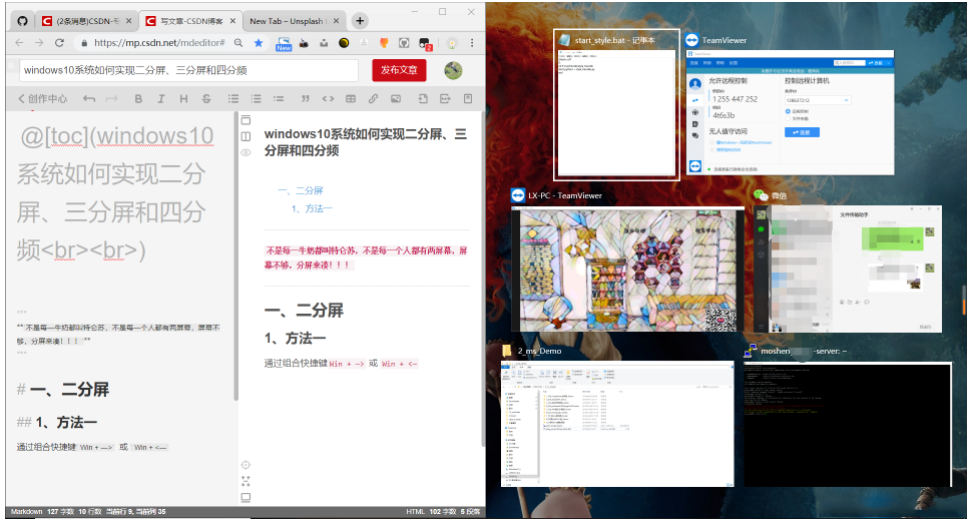
鼠标拖动窗口,然后让光标的箭头触碰到右边框或左边框,之后就会出现一个透明的矩形线框,然后松手即可。
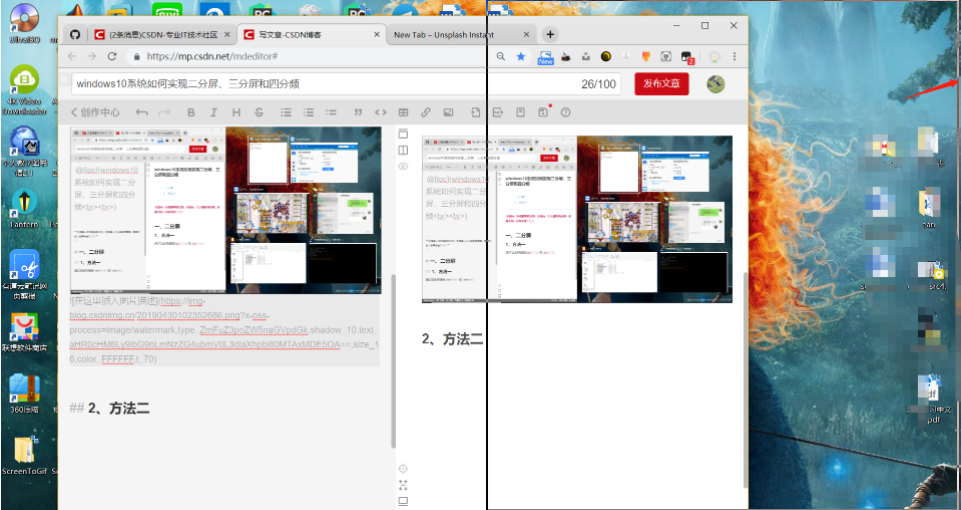
2、三分屏
先安装上面的方法实现一般二分屏,然后在用鼠标拖动窗口,此时是让你光标触碰到屏幕的四个角,然后同样会出现一个透明的矩形线框。
3、四分屏
四分屏的道理和这个一样,和三分屏一样,把四个任务窗口拖到屏幕的四个角即可。
以上是win10怎么分屏?win10的分屏操作技巧的详细内容。更多信息请关注PHP中文网其他相关文章!
声明:
本文转载于:xpwin7.com。如有侵权,请联系admin@php.cn删除

